Поправете, че четецът на карти Realtek на Windows 10 не работи
Realtek Card Reader Software е колекция от драйвери, в които драйверът на вашата карта ще позволи на системата да комуникира с устройствата. Драйверът за четец на карти Realtek(Realtek Card Reader) е популярен софтуер за достъп до четеца на карти. Този пакет драйвери по същество е необходим за правилната функционалност на четеца на карти, което позволява на системата да комуникира с други външни устройства. Въпреки това, понякога може да се сблъскате с проблеми като Realtek PCIE Card Reader , който не работи на вашия компютър. Така че, ако и вие сте изправени пред този проблем, тогава не се притеснявайте. Това ръководство ще ви помогне да отстраните проблемите с вашия четец на карти Realtek в Windows 10. (Realtek)Така че, продължете да четете!

Как да поправите проблема с (How to Fix )Windows 10 Realtek Card Reader, който не работи(Realtek Card Reader Not Working Issue )
Имам ли нужда от софтуер за четец на карти Realtek?(Do I Need Realtek Card Reader Software?)
Ако искате да използвате USB устройство или външна карта за данни, имате нужда от софтуер за четец на карти, за да работите с него. С други думи, без софтуер може да не сте в състояние да прехвърлите данни от външния носител към вашата система. Това обикновено се прави с помощта на Realtek Card Reader .
Метод 1: Основно отстраняване на неизправности(Method 1: Basic Troubleshooting)
Стъпка 1: Опитайте различни USB портове и устройства(Step 1: Try Different USB Ports & Devices)
Този проблем може да възникне поради неизправност във вашата SD карта, четец на SD карти, USB порт и USB кабел. Така че трябва да прегледате целия хардуер, преди да опитате други решения.
1. Ако проблемът е причинен от захранването, опитайте (try) да поставите отново USB устройството, след като изключите лаптопа(re-inserting the USB device after unplugging the laptop) от захранването.
2. Свържете друго USB устройство(Connect another USB device) със същия USB порт, за да определите дали има проблем с USB порта.
3. Включете USB устройството в (Plug the USB device into a) друг порт(different port) , за да изключите проблеми с USB портовете.

4. Ако използвате USB кабел, опитайте да проверите за дефектни или повредени кабели. Сменете USB кабела, ако е повреден.
Стъпка 2: Рестартирайте компютъра(Step 2: Restart PC)
Препоръчваме ви да рестартирате системата си, тъй като тя често прави чудеса.
1. Придвижете се до менюто на Windows Power User,(Power User menu) като натиснете едновременно Win + X keys
2. Изберете Изключване или излизане(Shut down or sign out) > Рестартиране(Restart) , както е показано по-долу.
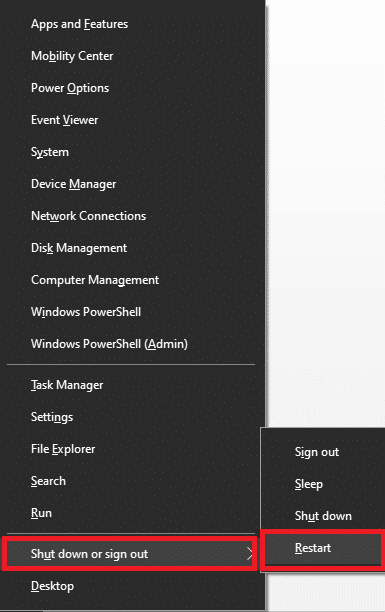
Метод 2: Стартирайте инструмента за отстраняване на неизправности в хардуера и устройствата(Method 2: Run Hardware and Devices Troubleshooter)
Възможно е да има проблеми с устройствата и свързания хардуер, което води до проблем с неработещ четец на карти Realtek в компютър с (Realtek)Windows 10 . Този проблем може да бъде решен чрез стартиране на вградения инструмент за отстраняване на неизправности на (Troubleshooter)хардуера(Windows Hardware) и устройства(Devices) на Windows , както следва:
1. Натиснете едновременно клавишите (keys)Windows + R диалоговия прозорец Run(Run Dialog Box) .
2. Въведете msdt.exe -id DeviceDiagnostic и щракнете върху OK , както е показано.

3. Щракнете върху Напред (Next ) в прозореца на инструмента за отстраняване на неизправности в хардуера и устройствата(Hardware and Devices troubleshooter) .
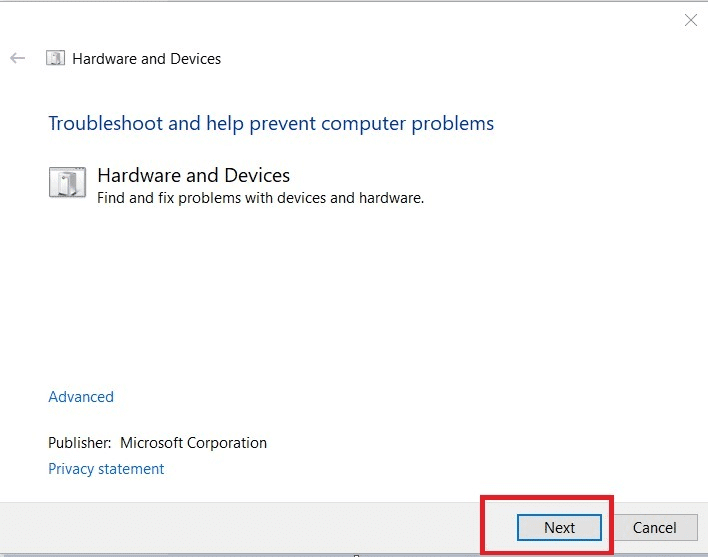
4А. Изчакайте да открие проблеми и след това щракнете върху (Click) Приложи тази корекция(Apply this fix) , ако има такава.

След това рестартирайте(Restart) компютъра си.
4В. Въпреки това, следният екран ще се появи, ако Отстраняването на неизправности не може да идентифицира проблема(Troubleshooting couldn’t identify the problem) . В този случай можете да опитате останалите корекции, изброени в тази статия.

Прочетете също: (Also Read:) Коригиране на USB композитното устройство не може да работи правилно с USB 3.0(Fix USB Composite Device can’t work properly with USB 3.0)
Method 3: Update/ Rollback Realtek Card Reader Driver
Актуализирайте драйверите до най-новата версия или върнете драйверите до предишната версия, за да коригирате проблема с неработещия четец на карти Realtek PCIE .(Realtek PCIE Card Reader)
Метод 3A: Актуализиране на драйвер(Method 3A: Update Driver)
1. Щракнете върху менюто за търсене на Windows(Windows Search Menu) и въведете диспечера на устройства. (device manager.)Щракнете върху Отвори(Open ) , за да го стартирате.

2. Щракнете двукратно върху устройства с технология за памет,(Memory technology devices) за да го разширите.
3. Сега щракнете с десния бутон върху драйвера Realtek PCIE CardReader и щракнете върху Актуализиране на драйвера(Update driver) .
Забележка:(Note:) Името на драйвера зависи от версията на Windows , инсталирана на вашия компютър.

4. След това щракнете върху Търсене автоматично за(Search automatically for drivers) опции на драйвери, за да инсталирате драйвера автоматично.

5. Щракнете върху Close , за да излезете от прозореца и да рестартирате компютъра.
Метод 3B: Отмяна на драйвер(Method 3B: Roll Back Driver)
1. Придвижете се до Диспечер на Device Manager > Memory technology devices както по-рано.
2. Щракнете с десния бутон върху драйвера Realtek PCIE CardReader и щракнете върху Свойства(Properties) , както е показано.

3. Превключете към раздела Driver(Driver tab) и изберете Roll Back Driver , както е показано подчертано.
4. Щракнете върху Да(Yes) в подканата за потвърждение и след това щракнете върху OK , за да приложите тази промяна.
5. След това рестартирайте(restart) компютъра си, за да направите връщането ефективно.
Забележка:(Note:) Ако опцията за връщане на драйвера(Roll Back Driver) е сива(greyed out) във вашата система, това показва, че драйверът не е актуализиран.

Метод 4: Актуализирайте операционната система Windows
(Method 4: Update Windows OS
)
Ако не сте получили никаква корекция чрез гореспоменатите методи, тогава системата може да е пълна с грешки. Microsoft пуска периодично актуализации, за да ги коригира. Следователно, актуализирането на операционната система Windows(Windows OS) би помогнало за отстраняването на проблема с неработещия четец на карти Realtek .(Realtek Card Reader)
1. Натиснете едновременно клавишите (keys)Windows + I , за да отворите Настройки(Settings) .
2. Сега изберете Актуализация и сигурност(Update & Security) .

3. Щракнете върху бутона Проверка за актуализации(Check for updates) , както е показано подчертано.

4А. Ако има налични нови актуализации, изтеглете и (download &) инсталирайте(install) ги.

4В. Ако няма налична актуализация, ще се появи съобщението Вие сте актуален .(You’re up to date)

Прочетете също: (Also Read:) Как да актуализирате Realtek HD аудио драйвери в Windows 10(How to Update Realtek HD Audio Drivers in Windows 10)
Метод 5: Деактивирайте опцията за пестене на енергия(Method 5: Disable Power Saving Option)
Често режимът за пестене на(Power Saving) енергия, активиран чрез опциите за захранване, непрекъснато изключва устройства, свързани към вашия компютър. По този начин(Thereby) причинява проблем, че Realtek PCIE Card Reader не работи на настолен/лаптоп с Windows 10 .
1. Отидете на Диспечер на Device Manager > Memory technology devices както е указано в Метод 3A(Method 3A) .
2. Щракнете с десния бутон върху драйвера Realtek PCIE CardReader и щракнете върху Свойства(Properties) , както е показано.

3. Превключете към раздела Управление(Power Management ) на захранването и премахнете отметката от квадратчето Разрешаване на компютъра да изключи това устройство, за да пести енергия.(Allow the computer to turn off this device to save power.)

4. Накрая щракнете върху OK , за да запазите промените и да рестартирате(restart ) системата си.
Метод 6: Деактивирайте автоматичното USB селективно спиране(Method 6: Disable Automatic USB Selective Suspend)
Функцията за спиране на USB(USB Suspend) , ако е активирана, драйверът за USB хъб може да спре всеки отделен порт, без да засяга функцията на други портове. Тази функция може да ви помогне с преносими компютри. Въпреки това, понякога може да се сблъскате с проблем с неработещ четец на карти Realtek PCIE(Realtek PCIE Card Reader) , когато системата ви не работи. Следователно деактивирането му може да помогне.
1. Въведете Control Panel в лентата за търсене на Windows(Windows search bar) и щракнете върху Open.

2. Изберете View by > Large icons и след това щракнете върху Опции за захранване(Power Options) , както е показано.

3. Тук щракнете върху Промяна на настройките(Change plan settings) на плана в раздел Избран план(Selected plan) .

4. В прозореца Редактиране на настройките на плана (Edit Plan Settings ) щракнете върху Промяна на разширените настройки на захранването(Change advanced power settings ) , показана маркирана.

5. Сега щракнете двукратно върху USB настройки (USB settings ) , за да го разширите.

6. Още веднъж щракнете двукратно върху настройката за селективно спиране на USB,(USB selective suspend setting) за да я разширите, както е показано.

7. Тук щракнете върху На батерия (On battery ) и променете настройката на Disabled от падащия списък, както е показано по-долу.

8. Променете настройката на Disabled и за Plugged( Plugged in) .

9. Накрая щракнете върху Приложи (Apply) > OK , за да запазите тези промени.
10. Рестартирайте компютъра си(Restart your PC) и проверете дали проблемът е разрешен.
Препоръчва се:(Recommended:)
- Какво е четец на карти Realtek?(What is Realtek Card Reader?)
- Как да изтриете файл принудително в Windows 10(How to Force Delete File in Windows 10)
- Поправете, че звукът продължава да изрязва в Windows 10(Fix Sound Keeps Cutting Out in Windows 10)
- Коригирайте лаптопа на HP, който не се свързва с Wi-Fi(Fix HP Laptop Not Connecting to Wi-Fi)
Надяваме се, че това ви помогна да отстраните проблема (fix) с Realtek PCIE Card Reader, който не работи(Realtek PCIE Card Reader not working) в Windows 10 . Оставете вашите запитвания/предложения в секцията за коментари по-долу.
Related posts
Какво е четец на карти Realtek?
Как да поправите грешка в приложението 0xc0000005
Как да поправите грешка в приложението 0xc000007b
Поправете SD картата, която не е открита в Windows 10
5 начина да коригирате SD картата, която не се показва или не работи
Поправете Discord, който не открива микрофон
Коригирайте графичната карта, която не е открита в Windows 10
Поправете Discord JavaScript грешка при стартиране
Поправете, че Steam трябва да работи, за да играете тази игра в Windows 10
Поправете грешка в Yahoo Mail 0x8019019a
Fix Zoom не може да открие камера
Коригирайте видеообаждането на Microsoft Teams, което не работи
Как да поправите, че камерата на Discord не работи
Коригиране на проблеми с отразяването на екрана на Amazon Firestick
Поправка Не можа да създаде виртуалната машина Java в Windows 10
Поправете липсата на AMD Catalyst Control Center
Коригирайте аудио конзолата на Realtek, която не работи в Windows 11
Коригирайте софтуера на Adobe, който използвате, не е истинска грешка
Поправете Ами сега, нещо се обърка в YouTube грешка
Как да осребрите карта за подарък в акаунт в Microsoft
